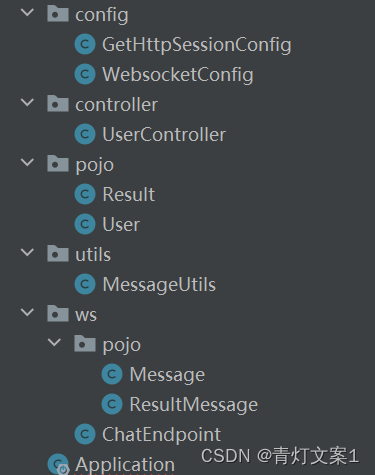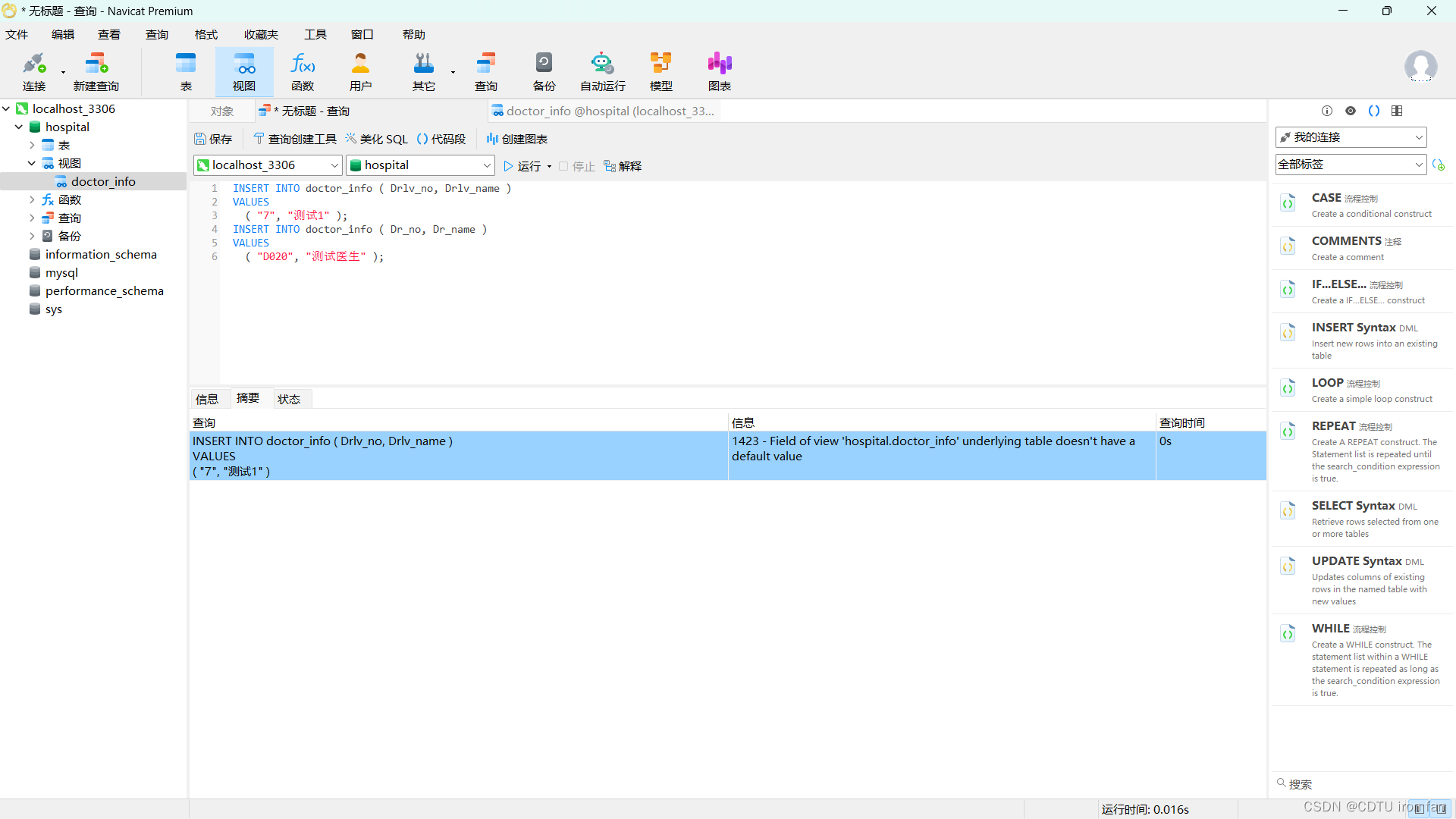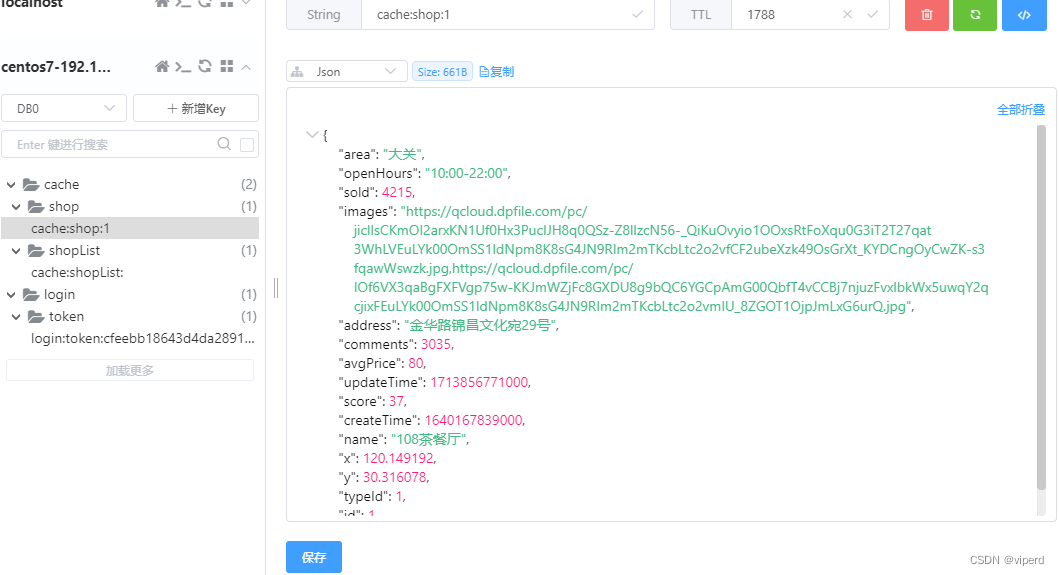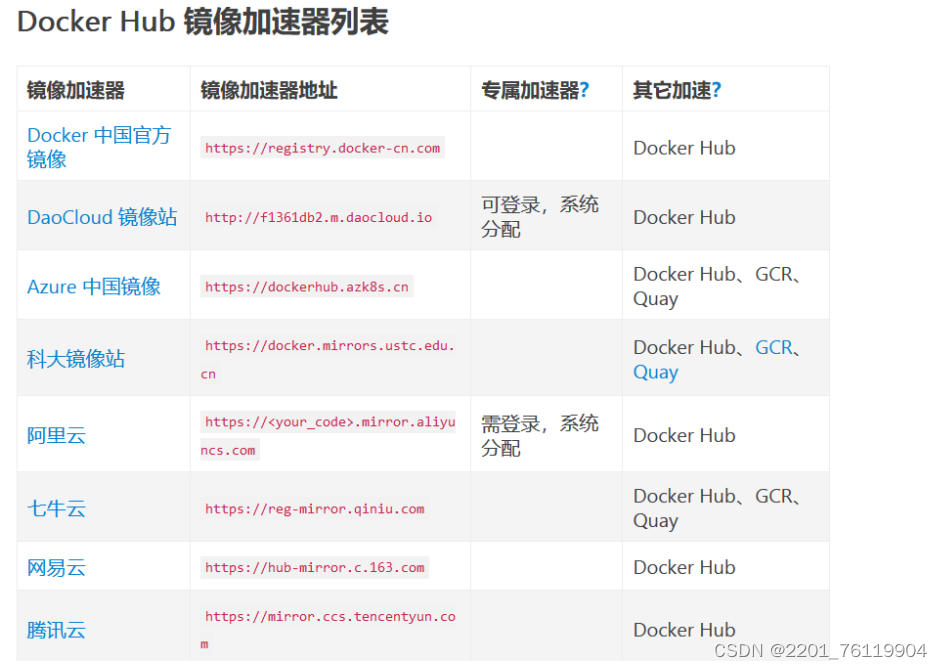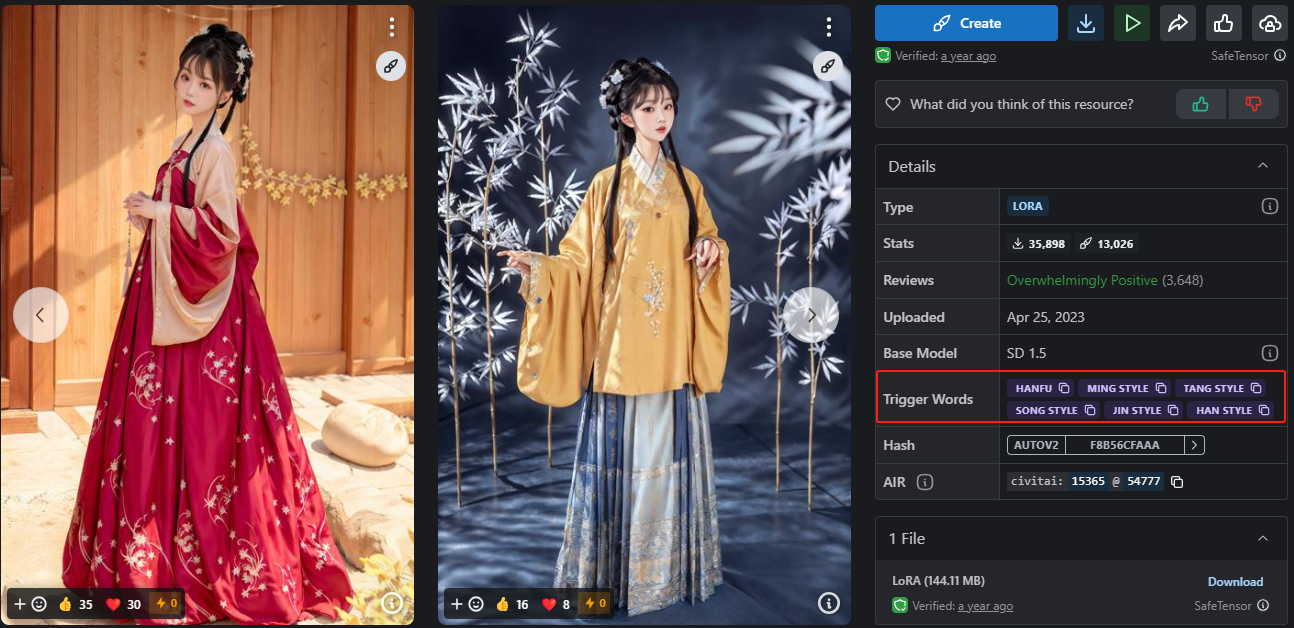VMware安装Centos7.x镜像的详细步骤:VMWare安装Centos系统(无桌面模式)
我这里是为了安装Hadoop集群,所以,以下这些步骤是必须进行的
如果你是学习Linux,可以跳过非必须的那些配置项
我安装的版本是:CentOS-7.9-x86_64-DVD-2009.iso
下载地址:Centos各个版本的下载地址
一、安装过程的主要配置
1、配置NAT网络环境
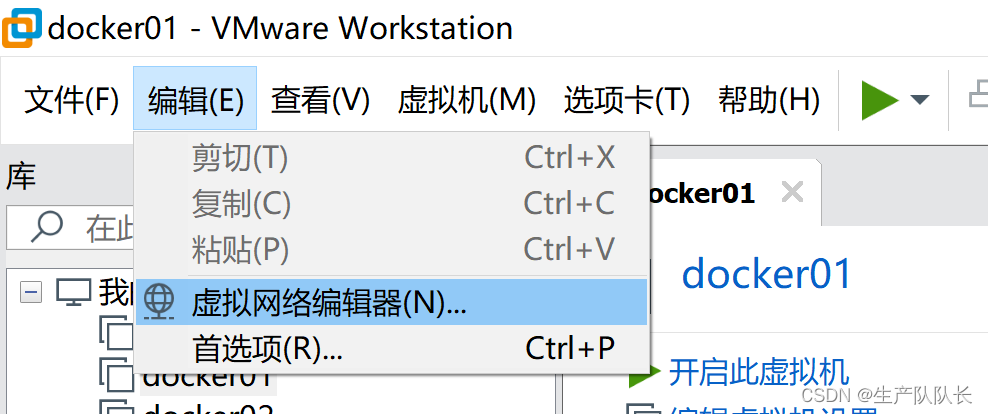
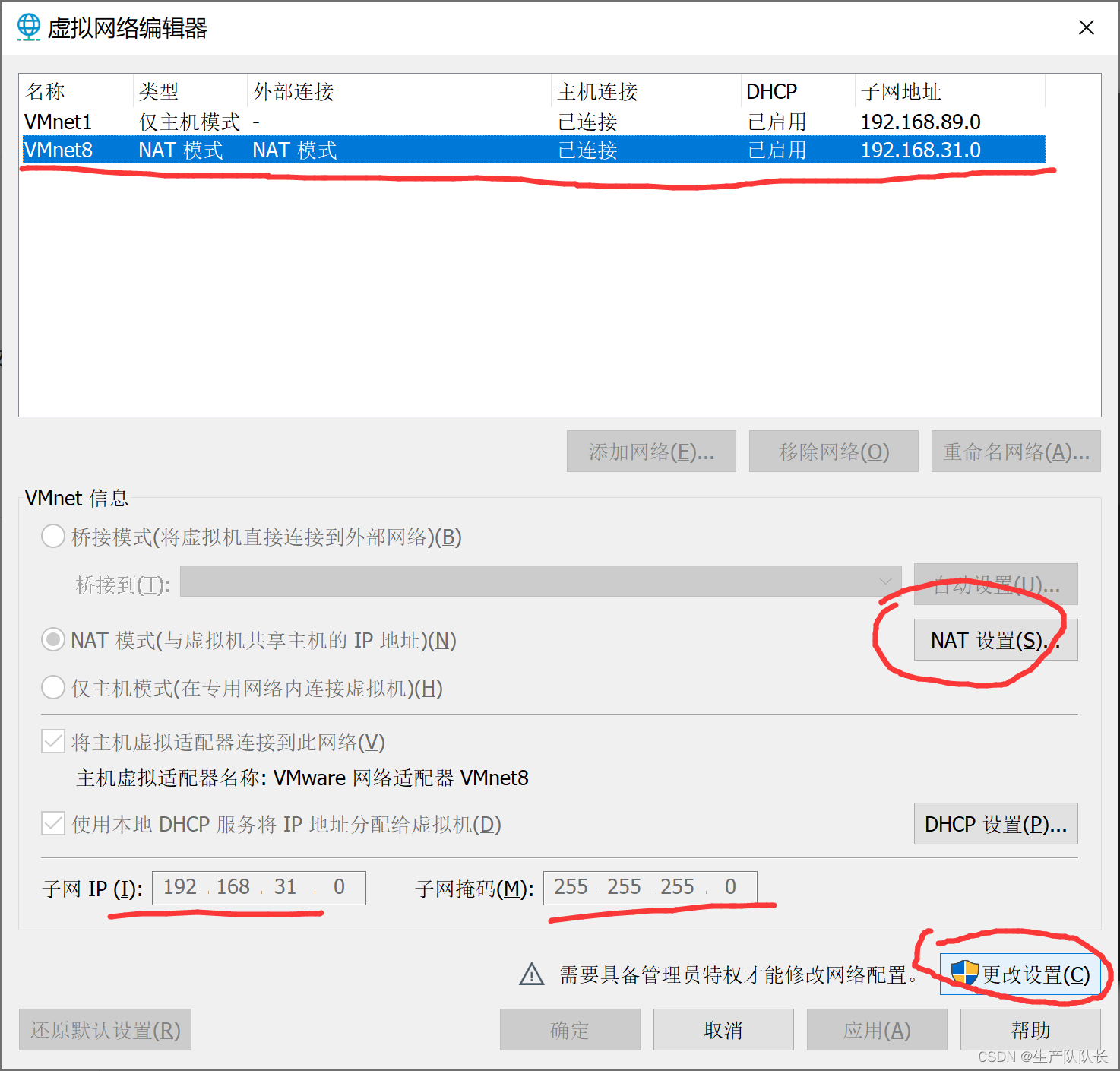
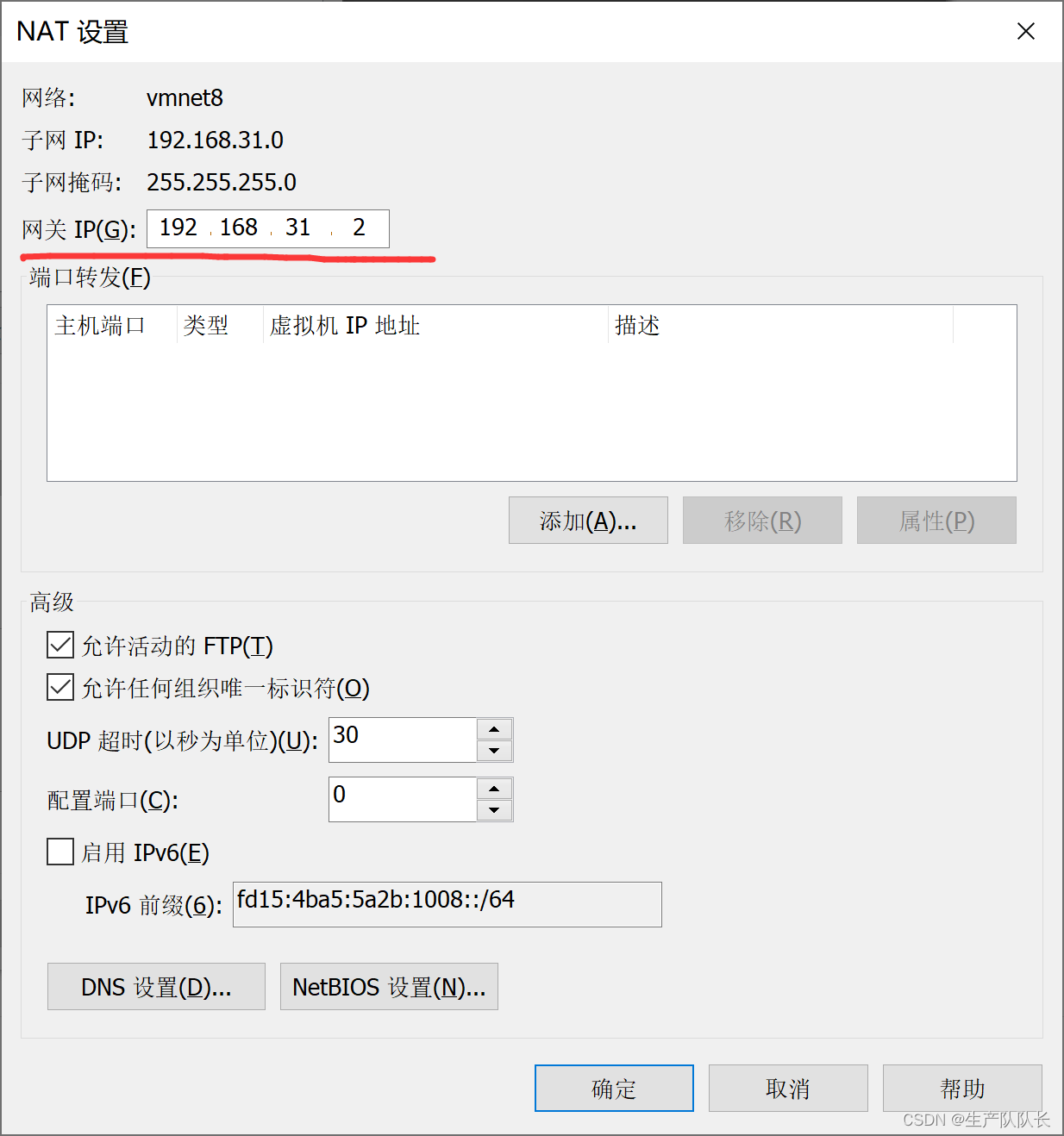
注意:网关固定用2,所以,IP请避开2。
2、配置分区(非必须)
这一块,我主要配置/boot、/、swap,三个分区
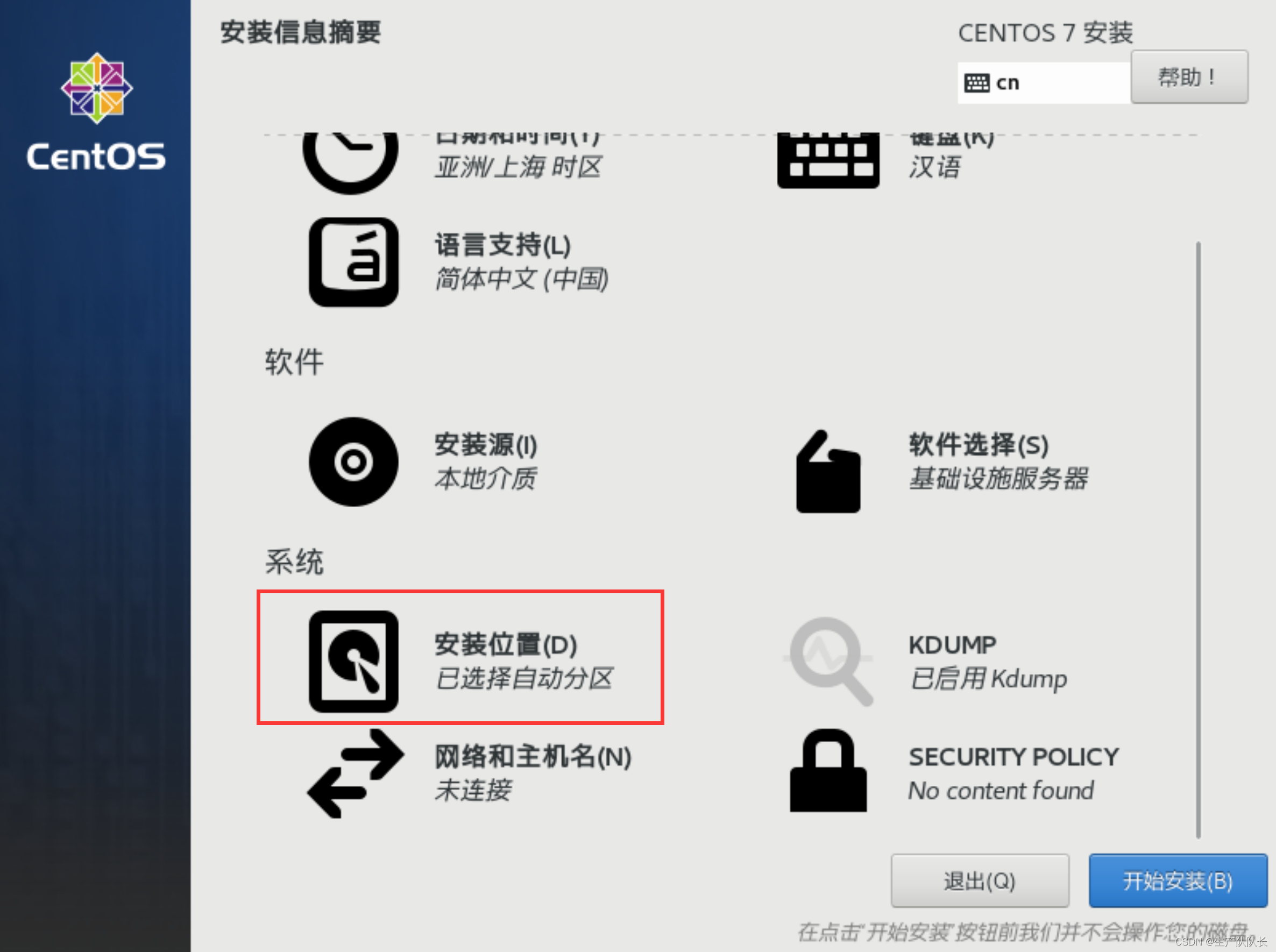
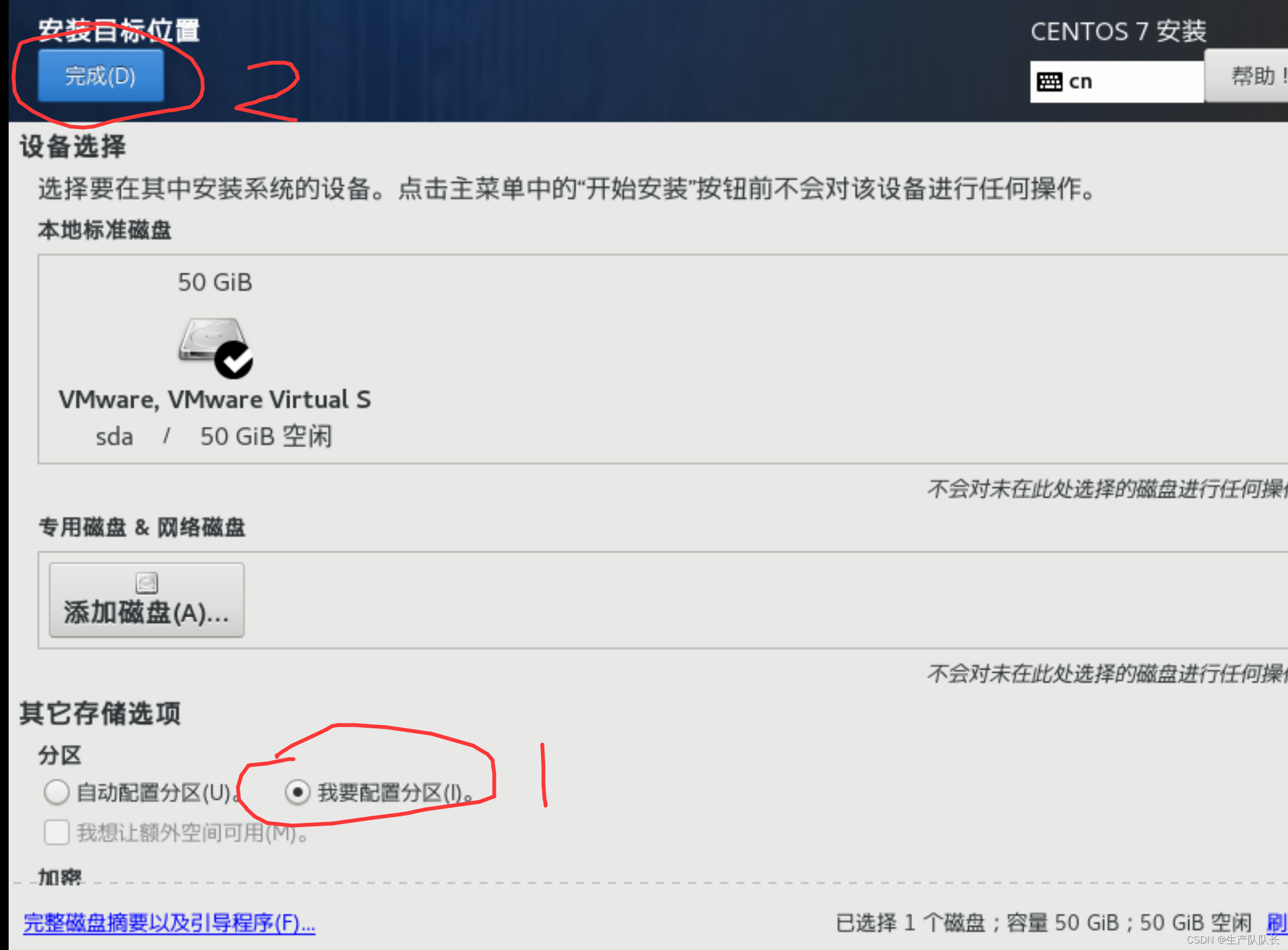
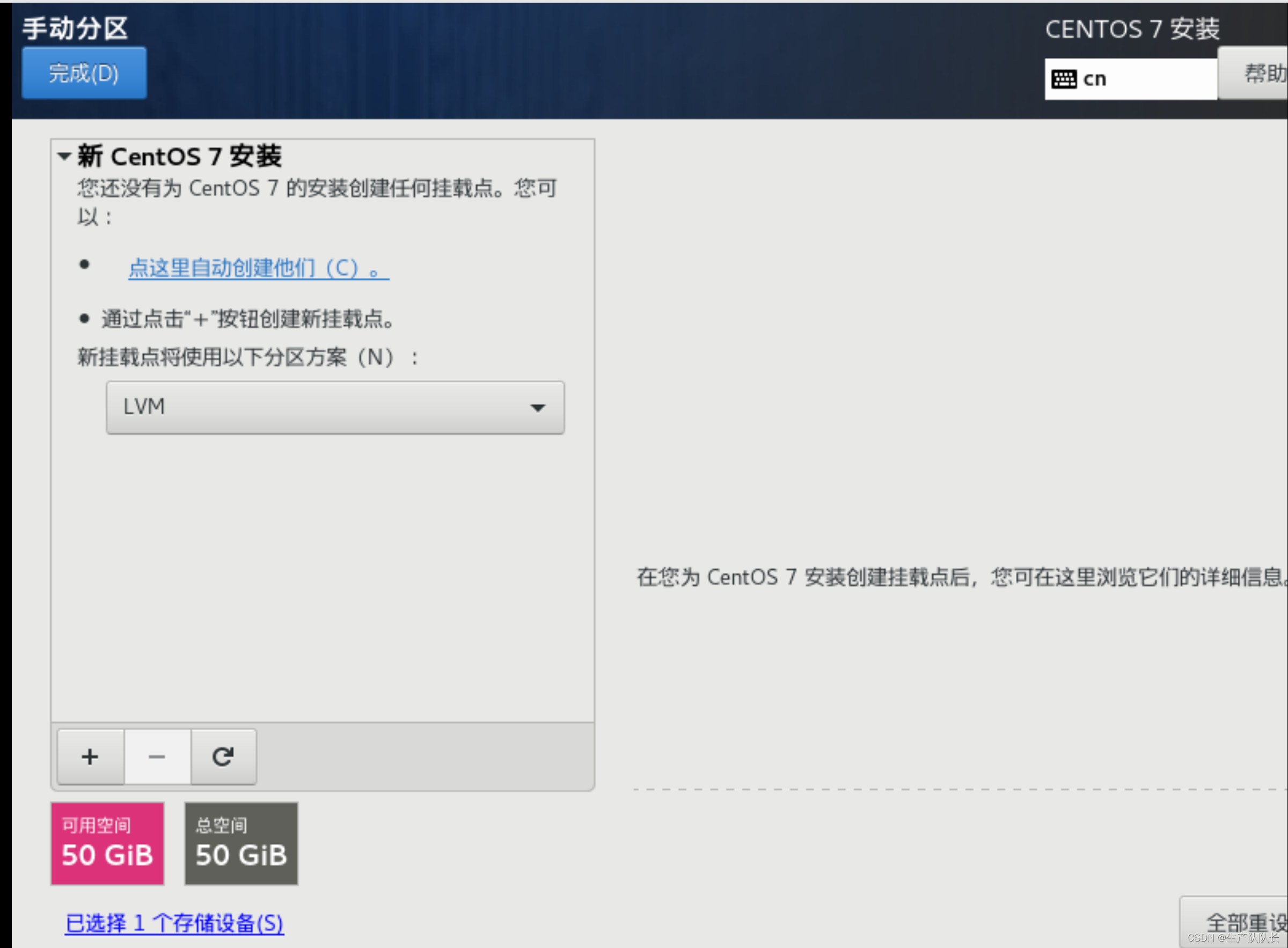
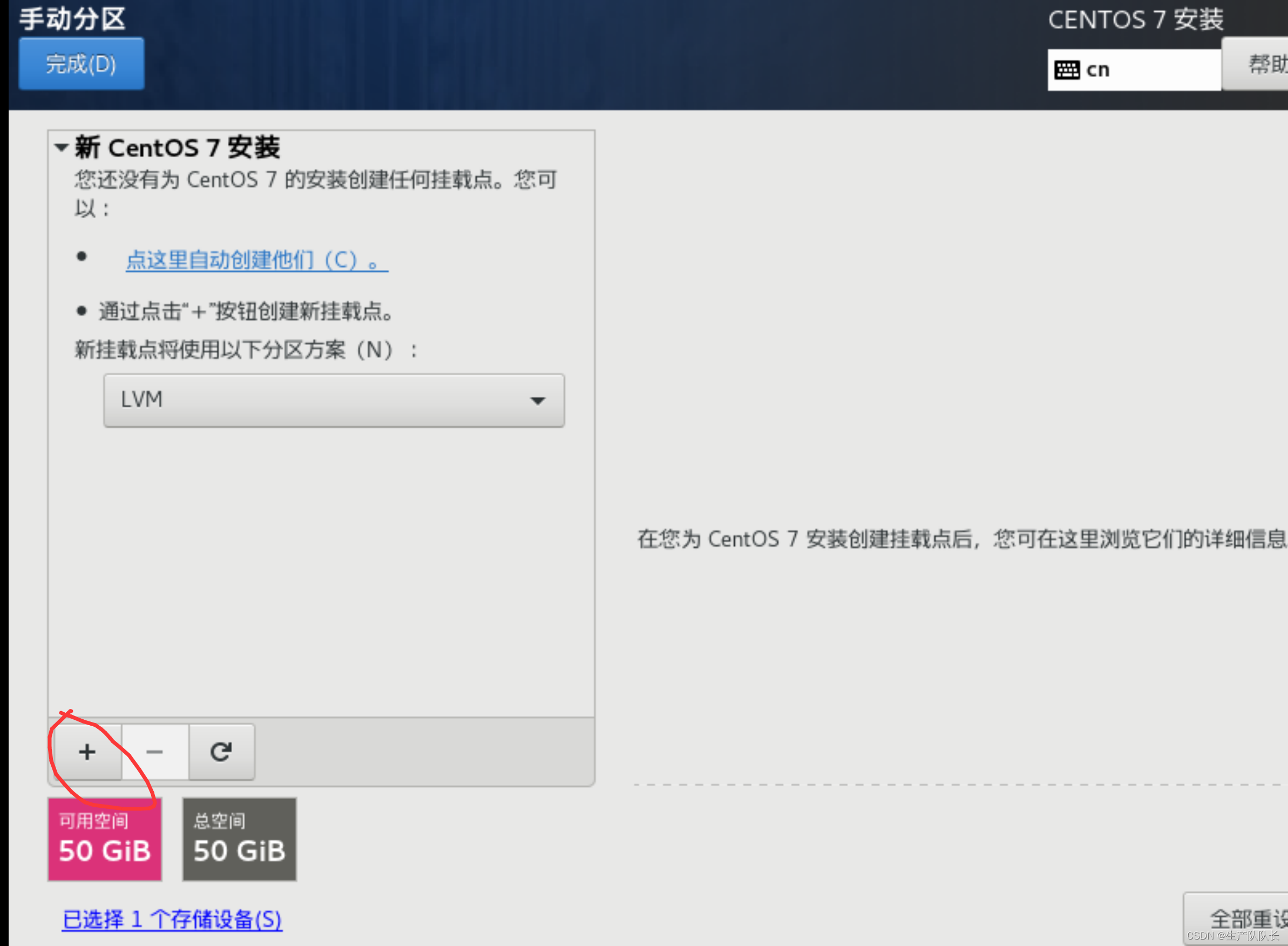
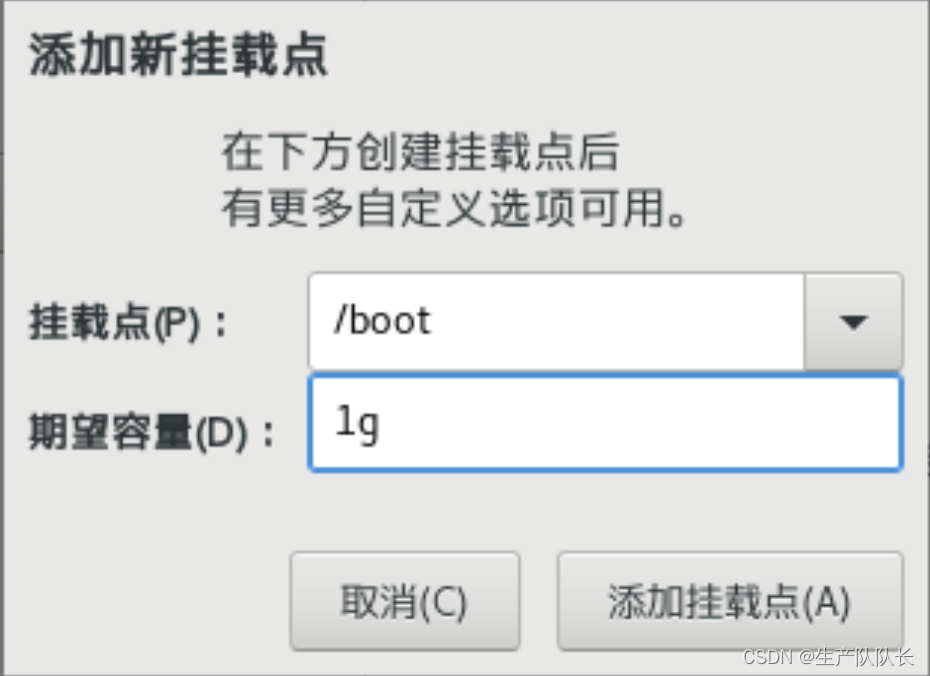
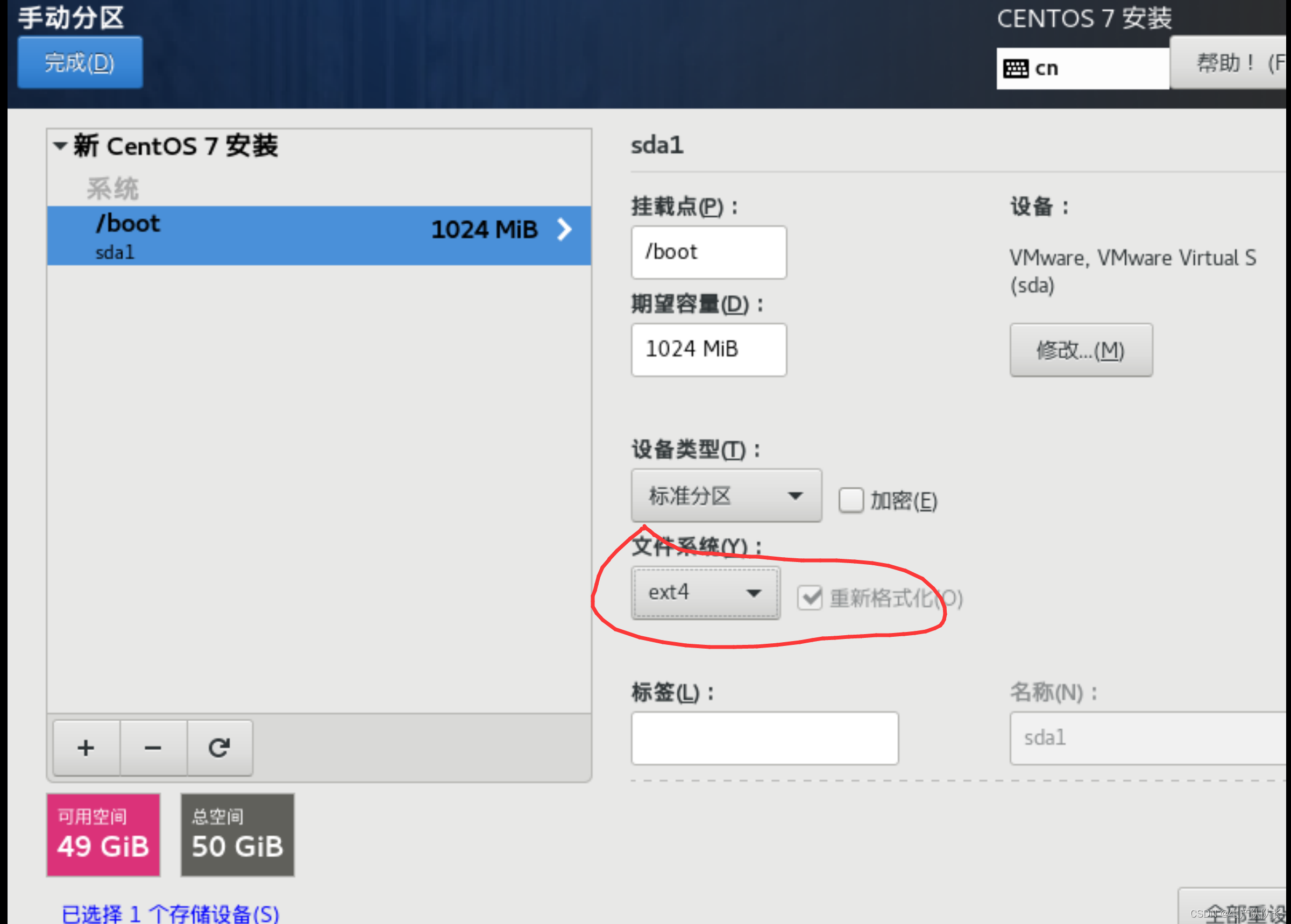
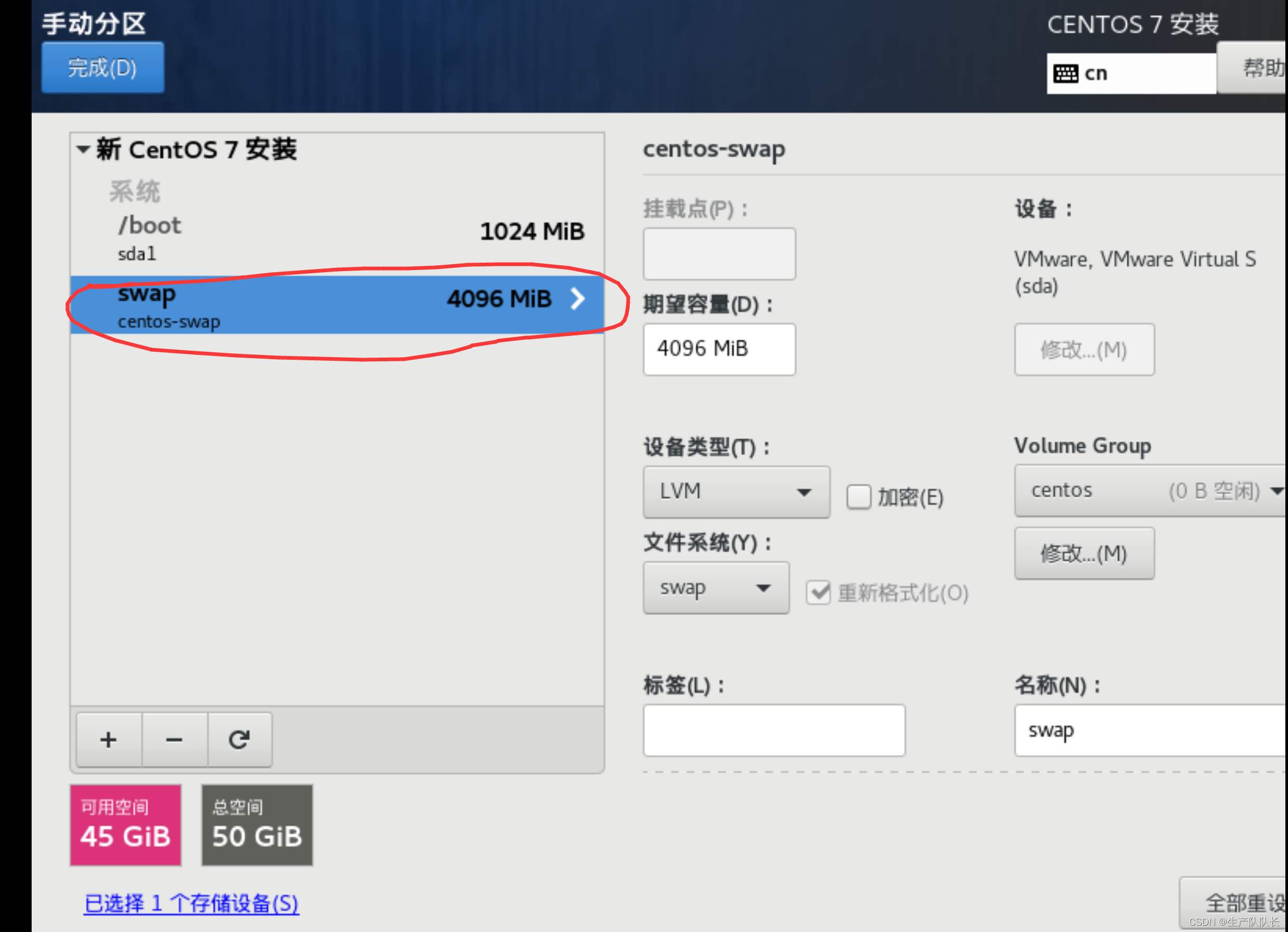

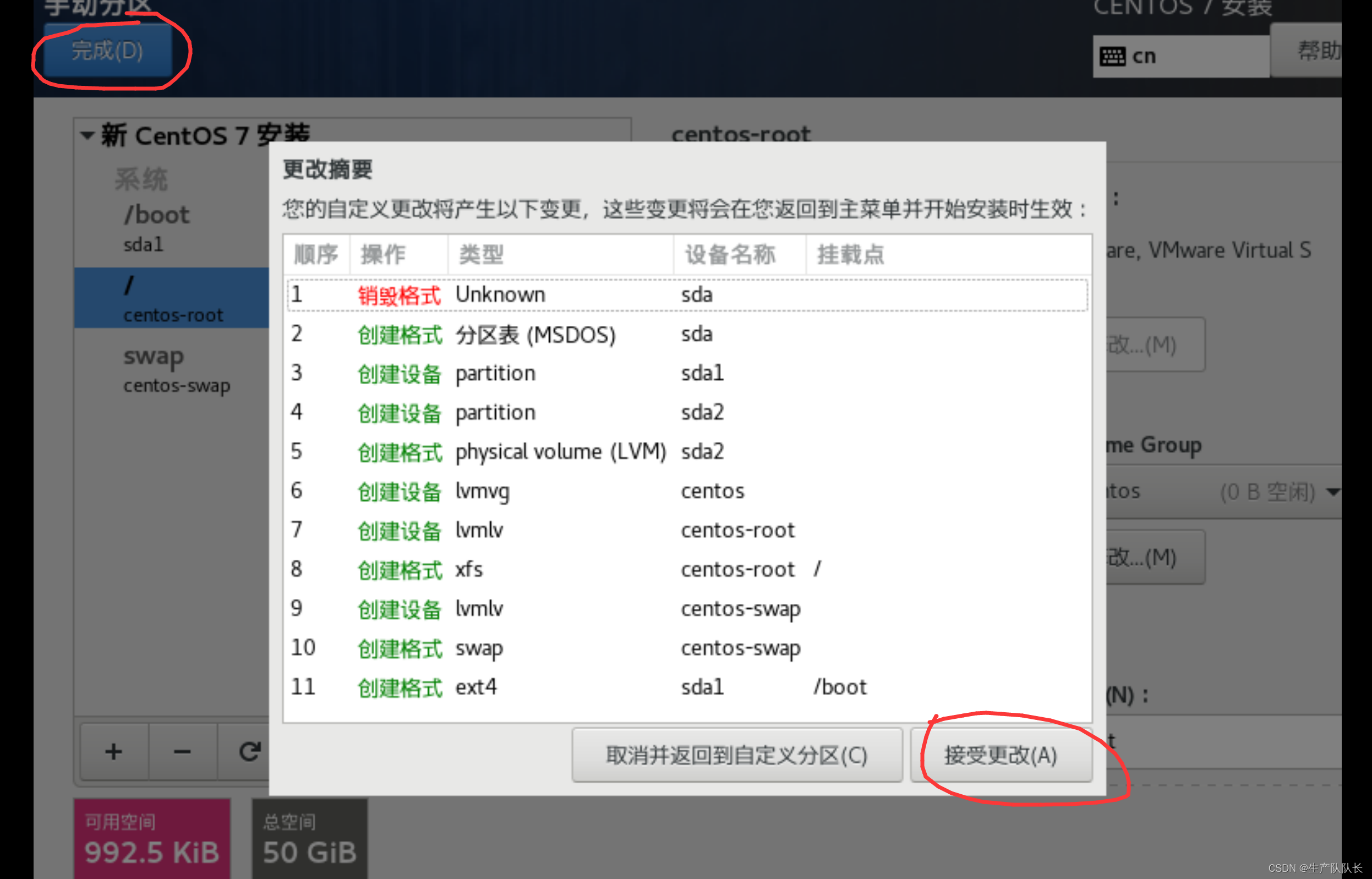
3、配置IP和DNS
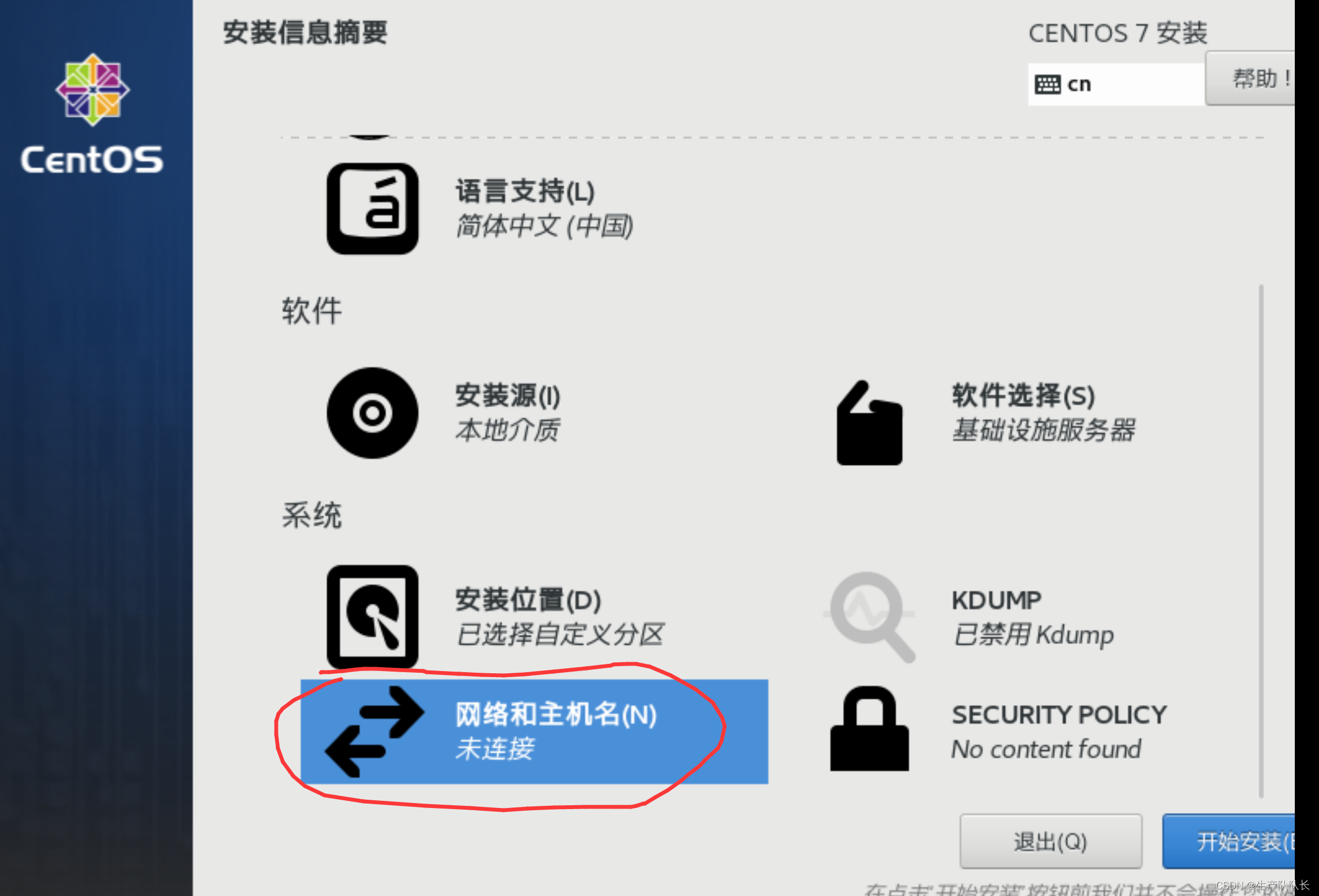
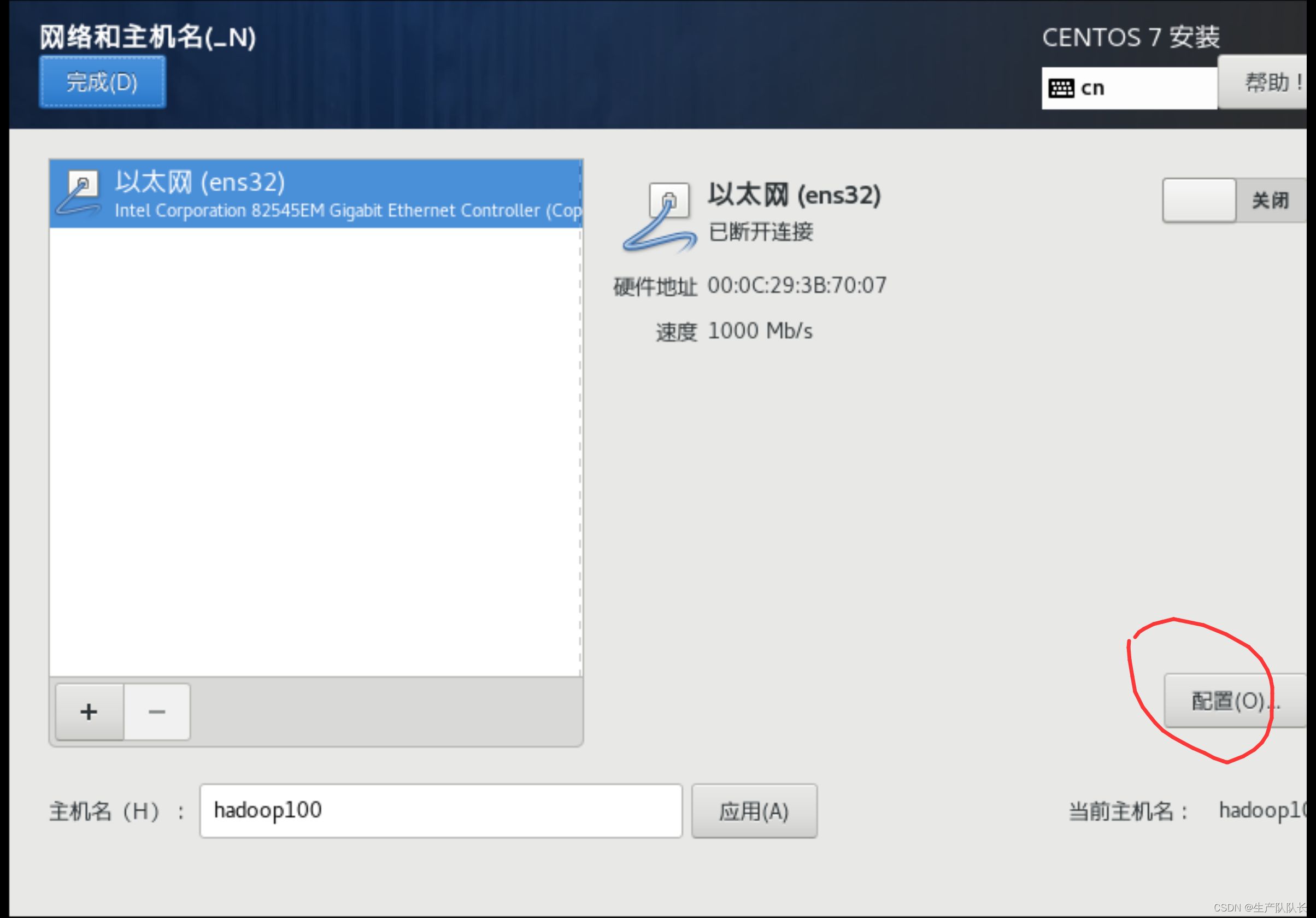
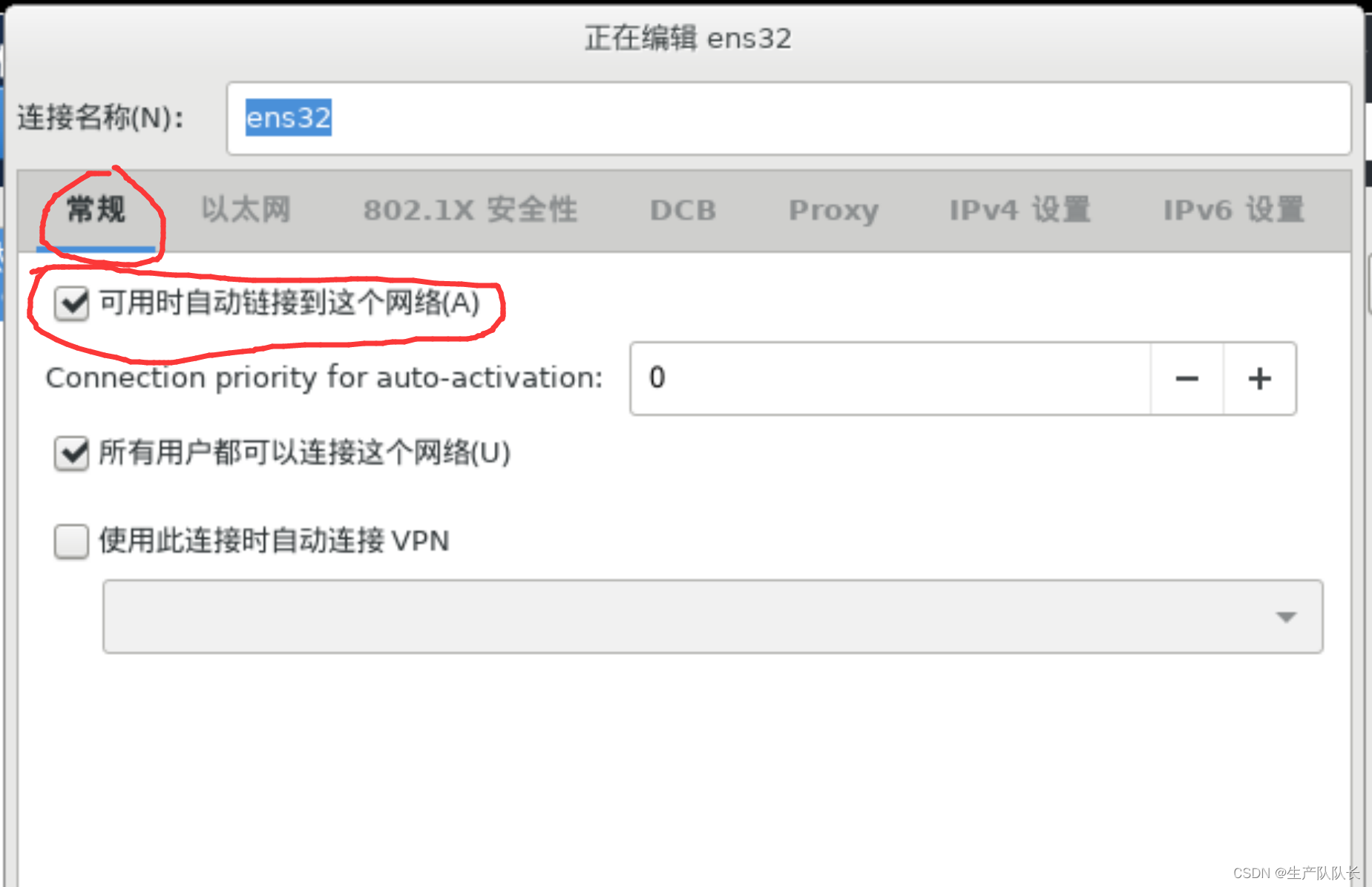
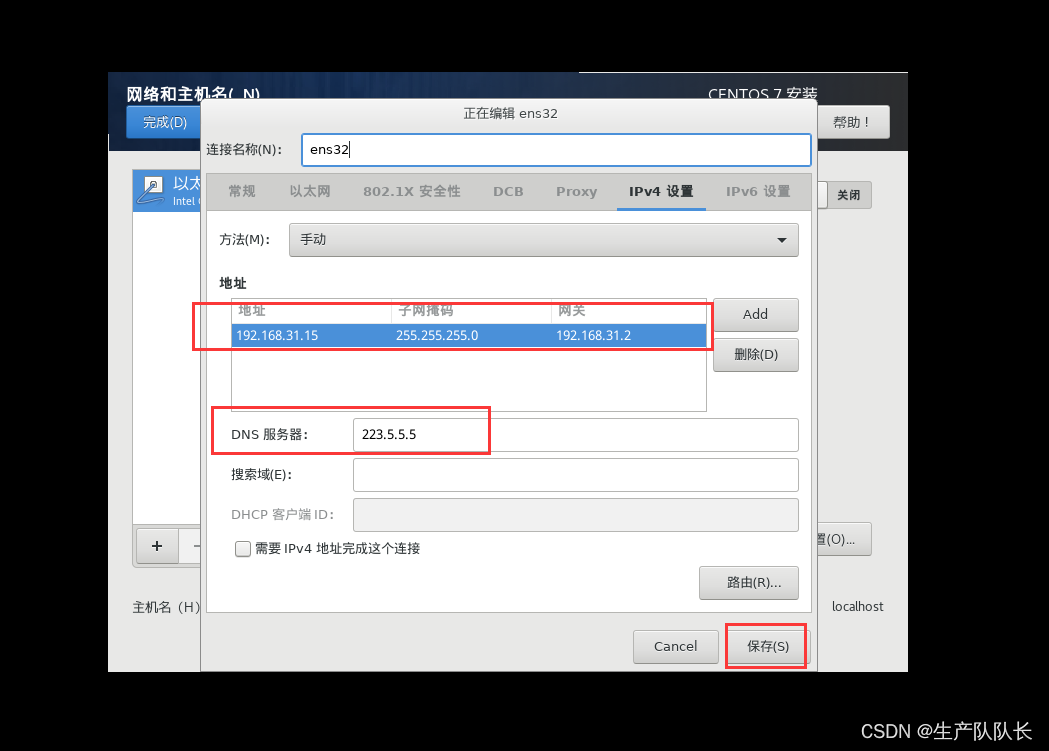
二、系统初始化的关键配置
1、关闭防火墙
防火墙关闭:
systemctl stop firewalld
systemctl disable firewalld关闭iptables
systemctl stop iptables
systemctl disable iptables
linux_28">2、关闭selinux
getenforce
sed -i 's/enforcing/disabled/' /etc/selinux/config
setenforce 0
getenforce
3、检查网络
ping www.baidu.com
4、配置阿里yum源
cd /etc/yum.repos.d/
wget http://mirrors.aliyun.com/repo/Centos-7.repo
mv CentOS-Base.repo CentOS-Base.repo.bak
mv Centos-7.repo CentOS-Base.repoyum clean all
yum makecache
yum update
5、卸载自带的OpenJDK(非必须)
1.查看java版本
[root@CFDB2 ~]# java -version
openjdk version "1.8.0_171"
OpenJDK Runtime Environment (build 1.8.0_171-b10)
OpenJDK 64-Bit Server VM (build 25.171-b10, mixed mode)
2.查看java安装软件
[root@CFDB2 ~]# rpm -qa|grep java
tzdata-java-2018e-3.el7.noarch
java-1.8.0-openjdk-1.8.0.171-8.b10.el7_5.x86_64
java-1.7.0-openjdk-headless-1.7.0.181-2.6.14.8.el7_5.x86_64
java-1.7.0-openjdk-1.7.0.181-2.6.14.8.el7_5.x86_64
javapackages-tools-3.4.1-11.el7.noarch
python-javapackages-3.4.1-11.el7.noarch
java-1.8.0-openjdk-headless-1.8.0.171-8.b10.el7_5.x86_64
[root@CFDB2 ~]#
3.卸载openjdk
rpm -e --nodeps java-1.8.0-openjdk-1.8.0.181-7.b13.el7.x86_64
rpm -e --nodeps java-1.8.0-openjdk-headless-1.8.0.181-7.b13.el7.x86_64
6、安装JDK8(非必须)
tar -zxvf jdk-7u79-linux-x64.tar.gz -C /usr/local/jdks/
cd /usr/local/jdks/vim /etc/profile.d/java.sh#!/bin/bash
#
export JAVA_HOME=/usr/local/jdks/jdk1.8.0_211
export CLASSPATH=.:$JAVA_HOME/lib/tools.jar:$JAVA_HOME/lib/dt.jar
export PATH=$JAVA_HOME/bin:$JAVA_HOME/jre/bin:$PATH
--------------------------
source /etc/profile #执行该命令
java -version #查看java是否安装成功